ProtectedBrowsing es el nombre de un adware conocido por infectar las PC al desplegar publicidad de forma intempestiva. Dichos anuncios se muestran dentro de las páginas que visitas con tu navegador. Es posible que esto suceda tanto en Chrome, Firefox o Internet Explorer. Esta publicidad en particular aparece con la etiqueta ProtectedBrowsing. Su único objetivo es generar dinero para sus creadores, sin importar que reduzca la velocidad de tu navegador, por lo que la carga de las páginas de los sitios que visitas toma mucho más tiempo del acostumbrado. Además, este software indeseable tendrá acceso a tus datos privados tales como tu historial de navegación, ya que así es como logra mostrar publicidad acorde a tu navegación, registrando al mismo tiempo estos datos en bases de datos que puede revender luego a terceros.
No hace falta insistir mucho, es evidente que ProtectedBrowsing es un programa del que debes deshacerte lo más pronto posible. A continuación encontrarás herramientas que te ayudarán a realizar esta tarea eficientemente; si no las utilizas, ProtectedBrowsing se reinstalará automáticamente cada vez que reinicias, continuando con su misión de mostrar publicidad intrusiva.
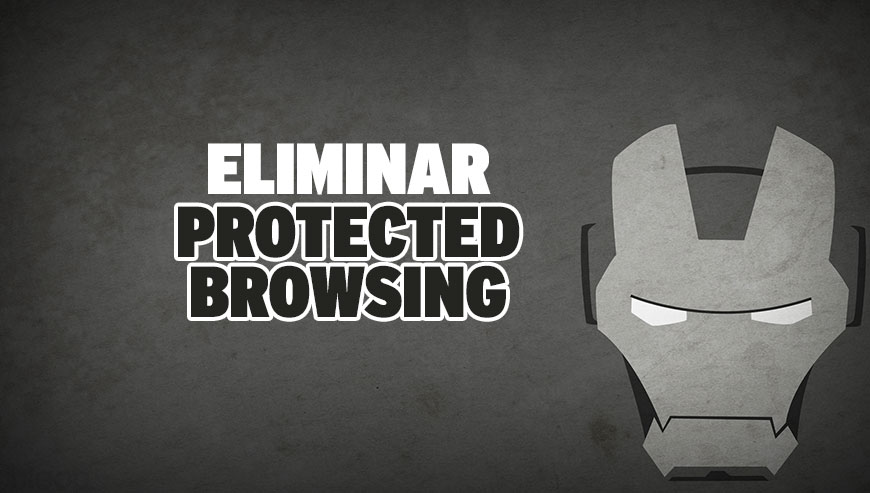
¿Cómo eliminar Protected Browsing ?
Reinicie su navegador (si es necesario)
Si después de seguir todos los pasos anteriores Protected Browsing está todavía presente en su computadora, usted puede reiniciar su navegador siguiendo las instrucciones de abajo.
- Abre Chrome
- Ir a las tres rayas en la esquina superior derecha
 y seleccionar Configuración.
y seleccionar Configuración. - Desplácese hacia abajo hasta el final de la página, y buscar Mostrar configuración avanzada.
- Desplácese hacia abajo una vez más al final de la página y haga clic en Restablecer configuración del explorador.
- Haga clic en Restablecer una vez más.
- Abre Firefox
- En la barra de direcciones de Firefox teclea about:support.
- En la página que se muestra, haz clic en Reiniciar Firefox .
- Abre Internet Explorer (en modo Escritorio si utilizas Internet Explorer 10 u 11)
- Haz clic en el icono Herramientas
 seleccione Opciones de Internet, ve a la pestaña Avanzada.
seleccione Opciones de Internet, ve a la pestaña Avanzada. - Seleccione el botón Reset.
- Habilitar Eliminar configuración personal.
- Haz clic, en el botón Restablecer.
- Reinicie Internet Explorer.
Eliminar Protected Browsing con Adwcleaner
Adwcleaner es un programa eficaz para quitar barras de herramientas (toolbars), spyware (software espía), Adware (publicidad) y malware de nuestro ordenador.
- Descarga AdwCleaner dandole clic en el boton de abajo :
Descargar AdwCleaner - Ejecuta adwcleaner.exe (Si usas Windows Vista/7 u 8 presiona clic derecho y selecciona Ejecutar como Administrador.)
- Pulsar en el botón Scanner, y espera a que se realice el proceso, inmediatamente pulsa sobre el botón Reparar.
- Espera a que se complete y sigue las instrucciones, si te pidiera Reiniciar el sistema Aceptas.
Eliminar Protected Browsing con Junkware Removal Tool
Junkware Removal Tool es un programa diseñado para eliminar los malware como Protected Browsing del sistema pero tambien otras barras de herramientas, programas potencialmente no deseados (PUPs) y otras aplicaciones que no se pueden desinstalar normalmente. Cuenta con una interfaz sencilla ya que es básicamente una ventana que simboliza al sistema MSDOS.

- Descarga Junkware Removal Tool dandole clic en el boton de abajo :
Descargar Junkware Removal Tool - Se aconseja el desactivar momentáneamente el antivirus.
- Ejecutar la herramienta como Administrador con clic derecho.
- Pulsar cualquier tecla y espera pacientemente a que termine su proceso.
Eliminar Protected Browsing con MalwareBytes Anti-Malware
Malwarebytes Anti-Malware es una aplicación de seguridad de buena reputación y confiable que va a escanear su PC en busca de amenazas y malware. Usted puede escanear su máquina en cualquier momento. Hay dos ajustes de escaneado en la versión gratuita, completos y rápios. Si el programa detecta una infección, se le avisará y usted puede decidir qué acción desea ejecutar.

- Descarga Malwarebytes Anti-Malware dandole clic en el botón de abajo y lo guardas en el escritorio :
Versión PremiumSi no ha conseguido eliminar Protected Browsing en su PC después de seguir estos 4 pasos, explique en nuestra página de soporte lo que hizo. Alguien lo ayudará rápidamente! Haga clic aquí para acceder a ella.




